RackNerd 商家应该是去年底才出来的,商家主要是走的低价格路线。而且线路上目前有八九个数据中心,但是线路上速度一般,VPS学院也在前面的文章中提到不适合我们中文网站建设使用。如果我们中文网站建站的话,还是建议使用亚洲机房或者大陆的机房,当然是需要CN2直连线路的。
如果我们有些外贸业务需要,是需要用到低价便宜VPS主机,而且希望多机房的。VPS学院在之前也有提到RackNerd商家也有Windows VPS主机,前一段时间入手一台机器,这里周末准备体验看看如何使用的,前几天本来要体验的发现公司的网络不好面板URL地址打不开,今天看到可以打开。
第一、如何登录管理面板
我们在购买到RackNerd主机的时候会收到这样的邮件。
如果我们没有收到开通邮件的话可以到主机商Email History可以看到邮件。这里需要注意的是,我们可以看到SolusVM管理面板地址,用户名。但是每次的密码是不同的,但是这里是有一个BUG,我们需要以第一次的密码为准,或者我们自己修改一个自己的密码。后面的密码是随机出来的,只有第一个的密码才是对的,这个算是一个BUG,好像好多主机商都这样。
我们可以看到账户中的所有服务器的信息。然后我们可以去熟悉的SolusVM 面板进行管理。
第二、如何安装Windows系统
进入当前需要管理的VPS主机后台,可以看到可选安装系统。Reinstall。
我们可以看到有2个中文系统,2个英文系统,根据需要安装。因为是WIN系统比较大,点击重新安装之后,需要等待较长时间,一般十几分钟是需要的。
这里VPS学院可以看到当前WIN系统的密码。我们等安装完毕之后就可以通过远程连接登录。
这里VPS学院安装的是英文版本2012版本,因为有些外贸业务有需要英文系统。白天连接速度还是蛮好的。
RackNerd 相关文章:
1、racknerd洛杉矶MC Windows VPS 季度21美元 2GB内存 35G NVMe硬盘
2、RackNerd双十一活动 – 1核 1GB内存 17GB SSD 3TB流量 年$9.98
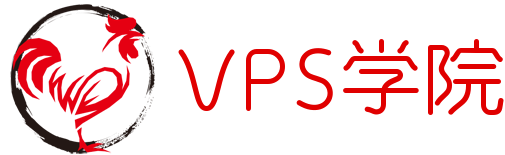 VPS学院
VPS学院





 高性价比美国服务器
高性价比美国服务器









